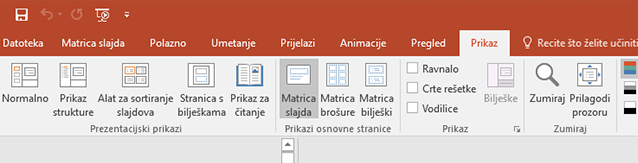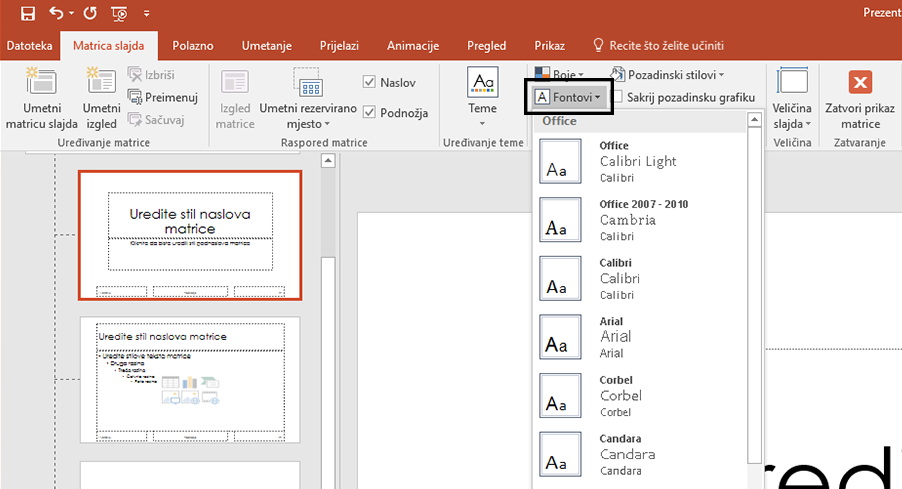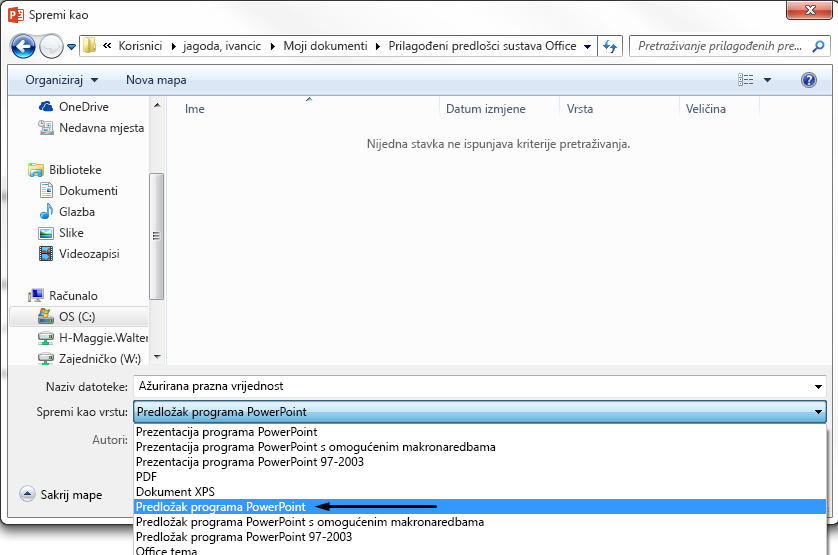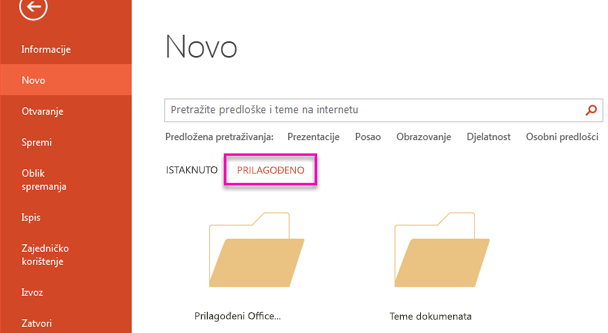Umjesto promjene fontova na slajdovima jedan po jedan, možete promijeniti zadane fontove za cijelu prezentaciju. Uparivanje fonta (font zaglavlja, font tijela) važna je odluka o dizajnu u PowerPoint.
-
Odaberite Prikaz > Matrica slajdova.
-
Na kartici Matrica slajdova odaberite padajući izbornik Fontovi. Odaberite font koji želite koristiti za sve slajdove u prezentaciji. Ne morate birati između unaprijed definiranih parova fontova na izborniku; odaberite Prilagodi fontove pri dnu izbornika da biste odabrali vlastite fontove.
Napomena: Sve promjene koje unesete u prikazu matrice slajdova utječu na sve slajdove koji koriste matricu.
-
Odaberite Zatvori prikaz matrice. Tekst u cijeloj prezentaciji automatski se ažurira na novi font.
Stvaranje predloška za spremanje zadanog fonta
Gore navedena zadana ažuriranja fontova možete spremiti stvaranjem PowerPoint predloška. Ovaj predložak sprema ažuriranja fontova i može se koristiti u budućim prezentacijama.
-
Odaberite Datoteka > Spremi u obliku.
-
Odaberite Računalo > Pregledaj.
-
Idite na C:\Korisnici\<your username>\Documents\Custom Office Templates.
-
U okvir Naziv datoteke upišite naziv predloška. Odaberite padajući izbornik Spremi u obliku i odaberite Predložak programa PowerPoint.
-
Odaberite Spremi.
Napomena: Predlošku možete pristupiti prilikom stvaranja nove prezentacije. Odaberite Datoteka > Novo, a zatim Prilagođeni > prilagođeni predlošci sustava Office da biste pronašli predložak.